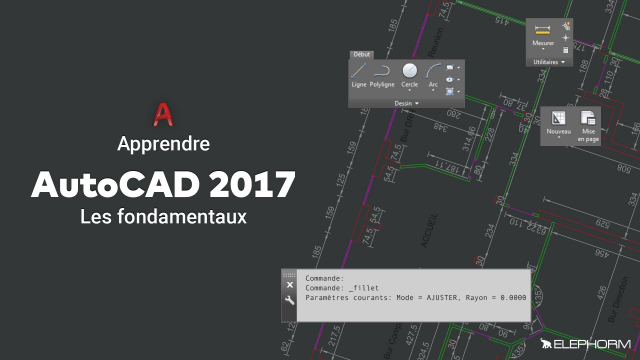Explorer le Design Center d'AutoCAD
Apprenez à exploiter le potentiel du Design Center d'AutoCAD pour gérer efficacement vos blocs et calques en quelques étapes simples.
Interface Utilisateur










Les bases du dessin dans Autocad 2017







Les outils d'Autocad 2017
Editer et modifier dans Autocad 2017







Contrôler la visibilité des objets et leur apparence
Modifier les propriétés dans Autocad
Manipuler les calques
Les contenus réutilisables
Les blocs
Les attributs de bloc
Les hachures
Les textes dans Autocad 2017
Dimensionner dans Autocad
Mise en page et impression dans Autocad
Détails de la leçon
Description de la leçon
Dans cette vidéo pédagogique, nous plongeons dans l'utilisation du Design Center d'AutoCAD. Vous y apprendrez à ouvrir un fichier, à identifier les calques comme ceux des murs, cloisons et ouvrants, et à manipuler les blocs comme les portes et fenêtres. Le Design Center est un puissant outil qui fonctionne comme un explorateur de fichiers AutoCAD, permettant de visualiser et d'importer des éléments entre différents dessins.
Nous explorons les onglets disponibles dans le Design Center, notamment 'Dossier', 'Dessin ouvert' et 'Historique'. En ouvrant un dessin, vous pouvez accéder aux blocs, calques, styles de cotes, types de lignes, et bien plus. Une section cruciale de la vidéo vous montre comment transférer des calques et blocs d'un fichier source à un autre, tout en abordant l'importance de la correspondance des unités entre les fichiers pour garantir des dimensions correctes lors des insertions.
Enfin, la vidéo met en évidence comment le Design Center peut faciliter le transfert rapide d'éléments avec leurs propriétés et paramètres, optimisant ainsi votre flux de travail dans AutoCAD.
Objectifs de cette leçon
Les objectifs de cette vidéo sont de :
1. Apprendre à utiliser le Design Center d'AutoCAD.
2. Maîtriser le transfert de blocs et calques entre fichiers.
3. Comprendre la gestion des unités de mesure dans AutoCAD.
Prérequis pour cette leçon
Pour suivre cette vidéo, il est nécessaire de :
1. Avoir des connaissances de base en AutoCAD.
2. Comprendre les concepts de blocs et calques.
Métiers concernés
Le Design Center d'AutoCAD est particulièrement utile pour les métiers suivants :
1. Architectes - Pour gérer efficacement les éléments de plan.
2. Ingénieurs - Pour organiser et manipuler des dessins techniques.
3. Dessinateurs - Pour optimiser la réutilisation des blocs et calques.
Alternatives et ressources
Comme alternatives à AutoCAD, vous pouvez utiliser :
1. BricsCAD - Un logiciel de CAO similaire à AutoCAD.
2. DraftSight - Une autre option de CAO avec des fonctionnalités comparables.
Questions & Réponses